
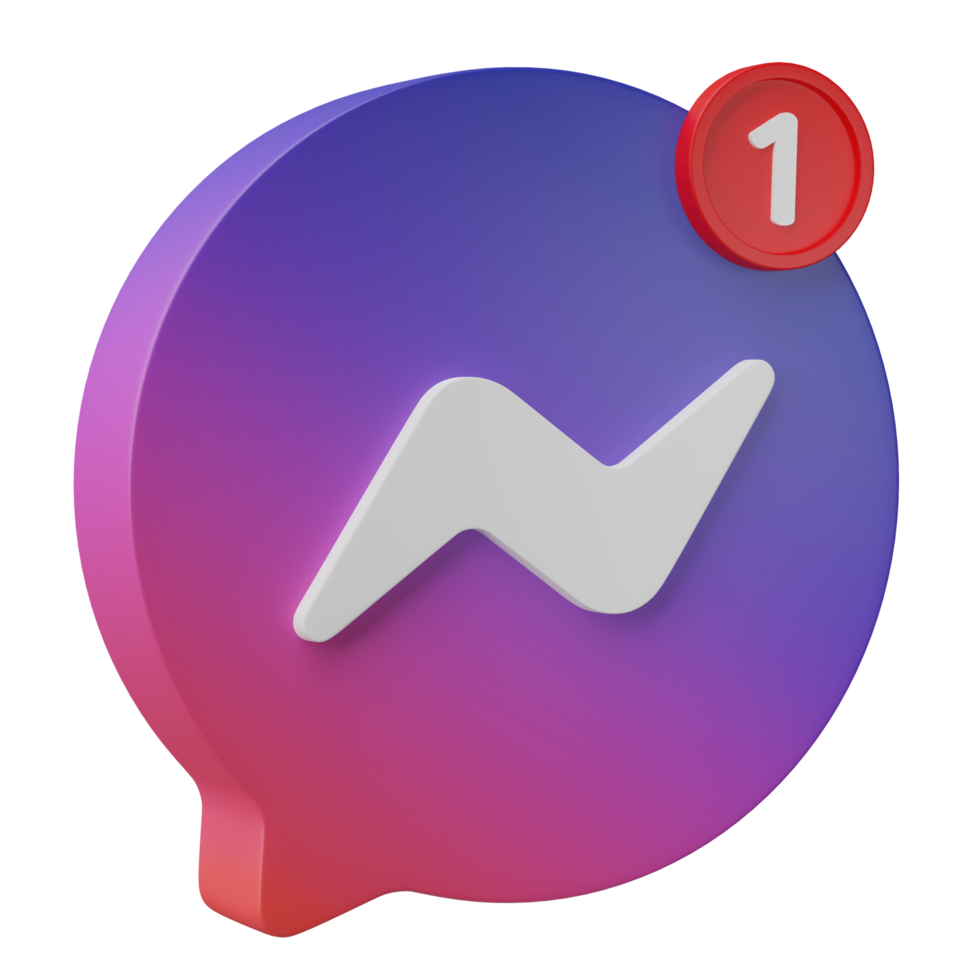
Ngày đăng 22/12/2023 149514 Lượt xem
Ngày nay, Face ID đã trở thành một phương tiện quan trọng để bảo vệ an ninh và dễ dàng mở khóa thiết bị di động. Tuy nhiên, không phải lúc nào tính năng nhận diện khuôn mặt này cũng hoạt động một cách suôn sẻ. Đôi khi, người dùng có thể gặp phải vấn đề "Face ID không khả dụng" trên iPhone. Bài viết dưới đây, Minmobile sẽ hướng dẫn bạn cách khắc phục Face ID không khả dụng siêu đơn giản, dễ thực hiện.
"Face ID không khả dụng" là một thông báo hoặc thông điệp xuất hiện trên các thiết bị Apple, như iPhone hoặc iPad, khi hệ thống không thể sử dụng tính năng nhận diện khuôn mặt Face ID.
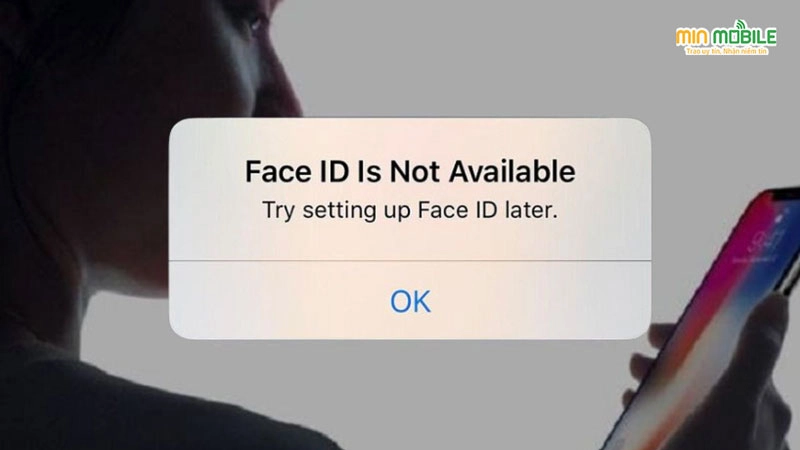
Face ID là một công nghệ nhận diện khuôn mặt được tích hợp trên một số sản phẩm của Apple, thường sử dụng camera TrueDepth để quét và nhận diện khuôn mặt người dùng để mở khóa thiết bị.
Có một số lý do khiến Face ID trở thành "không khả dụng," bao gồm:
Khi bạn mới bắt đầu sử dụng Face ID, rất có thể bạn đã thực hiện một số thao tác không đúng, dẫn đến việc không thể sử dụng tính năng mở khóa điện thoại thông minh của mình. Các thao tác không chính xác khi sử dụng Face ID bao gồm đặt điện thoại quá xa khuôn mặt, đeo kính hoặc khẩu trang khi thực hiện quy trình mở khóa, và sử dụng Face ID trong điều kiện thiếu ánh sáng.

Khi camera điện thoại iPhone bị nhiễm bụi, khả năng nhận diện khuôn mặt sẽ bị giảm đáng kể, thiết bị sẽ không thể nhận diện khuôn mặt và mở khóa thiết bị. Đối với những người sử dụng điện thoại trong môi trường có nhiều bụi, bạn cần làm sạch điện thoại và camera thường xuyên. Điều này giúp tránh tình trạng Face ID không khả dụng do bụi bám vào.
Một nguyên nhân gây ra tình trạng Face ID không thể nhận diện là do phần cứng bị ảnh hưởng và hỏng hóc. Điều này có thể xảy ra khi bạn sử dụng điện thoại và nó bị rơi, va đập, hoặc tiếp xúc với nước. Những tác động này có thể làm cho camera trải qua những độ rung mạnh hoặc gây tổn thương cho bo mạch dẫn.
Xung đột phần mềm là một trong những nguyên nhân gây ra tình trạng Face ID không khả dụng. Trong tình huống này, một số ứng dụng hoặc phần mềm trên thiết bị có thể hoạt động không đúng, tạo ra sự gián đoạn và ảnh hưởng đến khả năng nhận diện khuôn mặt. Điều này dẫn đến việc xuất hiện thông báo lỗi "Face ID Not Available".
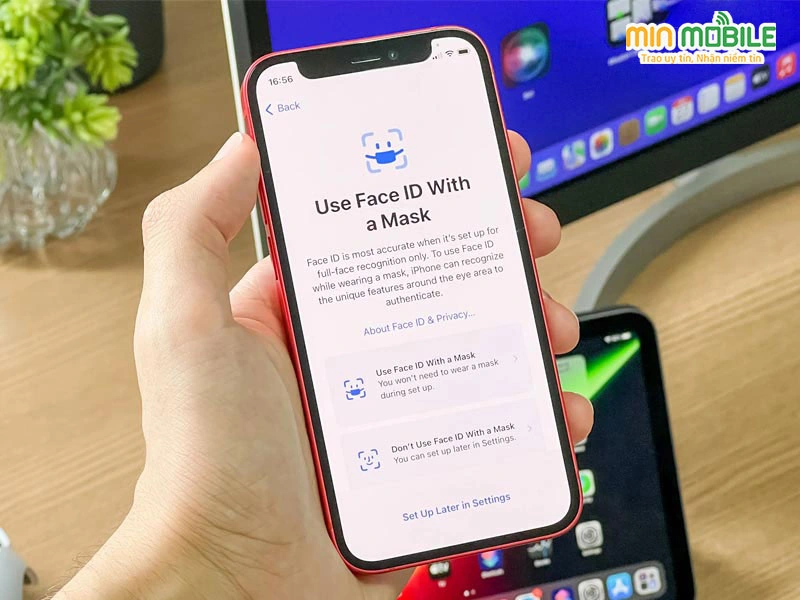
Tình trạng Face ID không khả dụng hoặc gặp lỗi cũng có thể xuất phát từ các vấn đề trong quá trình sản xuất hoặc có sự cố kỹ thuật. Mặc dù đây là một nguyên nhân hiếm gặp, nhưng vẫn có khả năng xảy ra. Bởi vì Face ID được liên kết chặt chẽ với phần cứng của thiết bị di động, sự xuất hiện của một số sơ suất nhỏ trong quá trình sản xuất cũng có thể tác động đến tính năng nhận diện khuôn mặt này.
Trong khi sử dụng tính năng Face ID, bạn cần chú ý những điều sau đây:
- Tránh che mất một phần hoặc toàn bộ khuôn mặt bằng bất kỳ phụ kiện hoặc vật dụng nào.
- Không đặt ngón tay hoặc bất kỳ vật thể nào trên vị trí của camera.
- Đảm bảo rằng điện thoại di động của bạn ở một khoảng cách phù hợp, không quá xa hoặc quá gần khuôn mặt. Luôn giữ cho khuôn mặt của bạn nằm trong khung hình của thiết bị.
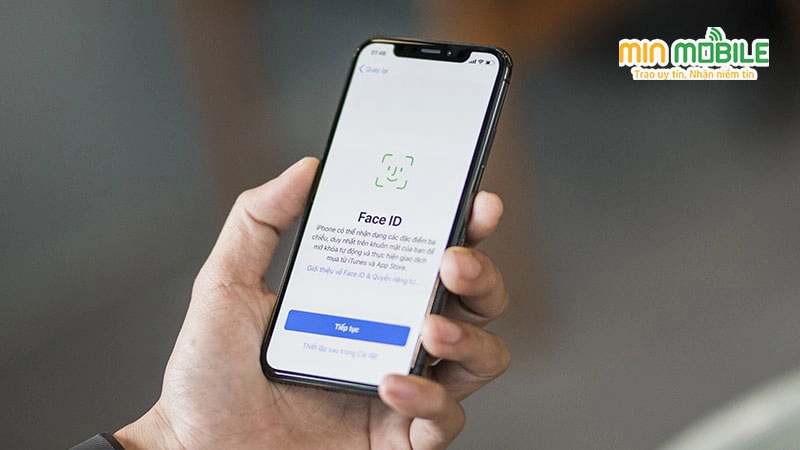
Khi gặp vấn đề với Face ID không khả dụng, đây là cách mà nhiều người lựa chọn để khắc phục. Phương pháp này đã chứng minh hiệu quả, và dưới đây là các bước bạn có thể thực hiện:
Bước 1: Trên điện thoại iPhone, mở ứng dụng "Cài đặt" và chọn "Face ID & Mật mã".
Bước 2: Tại giao diện "Nhập mật mã", nhập mật khẩu mở khóa của iPhone, sau đó tắt tính năng mở khóa trên thiết bị.
Bước 3: Tiến hành khởi động lại iPhone của bạn.
Bước 4: Mở lại tính năng mở khóa trên iPhone và kiểm tra xem vấn đề với Face ID đã được khắc phục chưa.
Bước 1: Trên iPhone, điều hướng đến phần "Cài đặt" và chọn "Face ID & Mật khẩu". Sau đó, tiếp tục bằng cách nhấn vào "đặt lại Face ID".
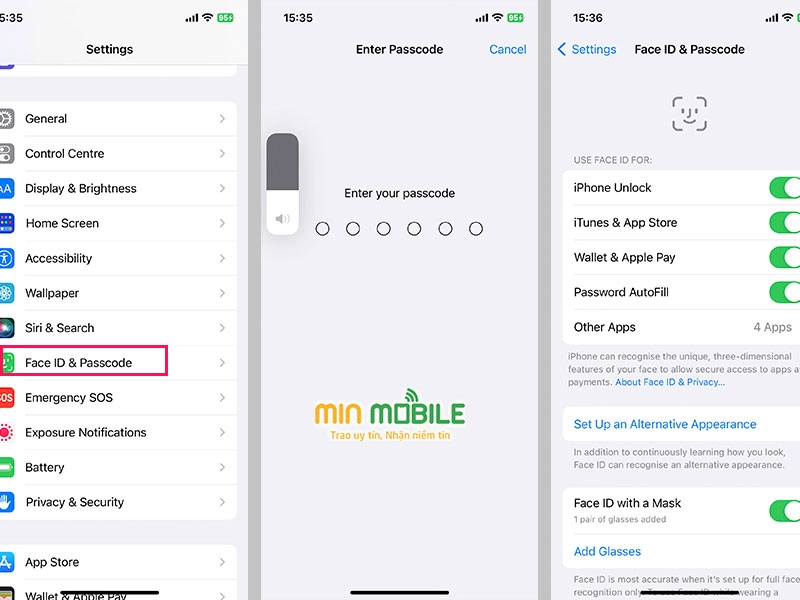
Bước 2: Chọn "Bắt đầu" và tuân thủ các hướng dẫn để thiết lập khuôn mặt mới.
Một nguyên nhân khác khiến Face ID không thể nhận diện, đó là do hệ điều hành iOS trên thiết bị của bạn đã lỗi thời. Hệ thống phần mềm đóng vai trò quan trọng trong việc xác định tính hiệu quả của Face ID. Trong trường hợp này, việc cập nhật iOS lên phiên bản mới nhất là quan trọng để đảm bảo tính năng Face ID hoạt động một cách bình thường. Dưới đây là hướng dẫn cụ thể để cập nhật iOS:
Bước 1: Mở ứng dụng "Cài đặt" trên iPhone và cuộn xuống phần "Cài đặt chung".
Bước 2: Chọn "Cập nhật phần mềm", sau đó đợi cho quá trình cập nhật hoàn tất.
Tổng kết
Trên đây là các cách khắc phục tình trạng Face ID không khả dụng trên các thiết bị iPhone. Hy vọng những kiến thức mà MinMobile cung cấp sẽ hữu ích đối với bạn. Nếu bạn đang quan tâm đến các dòng điện thoại, máy tính bảng, đồng hồ thông minh và phụ kiện điện tử chính hãng, chất lượng cao với mức giá siêu ưu đãi thì hãy qua cửa hàng MinMobile tại số 20 Lạch Tray, Hải Phòng hoặc liên hệ tới hotline 038.656.7777 để được tư vấn chi tiết.